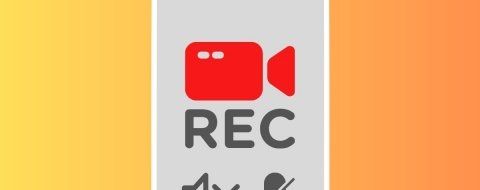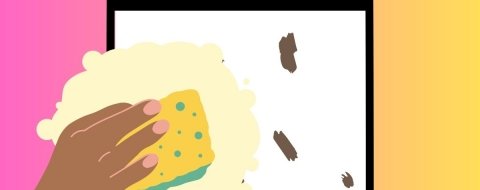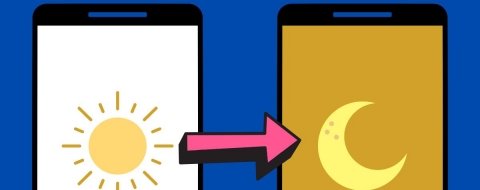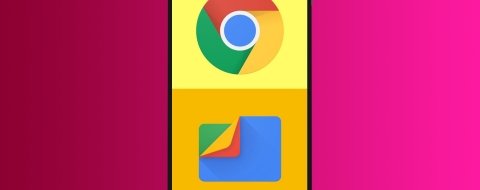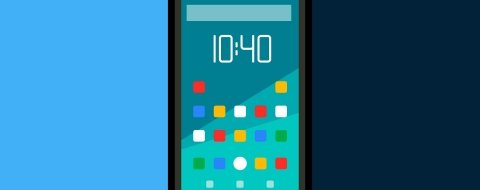Desde la llegada de los teléfonos táctiles, la pantalla es el principal componente de interacción con el dispositivo. Por eso es tan necesario que responda de manera adecuada a nuestras pulsaciones. Si crees que la pantalla de tu terminal no está funcionando bien, en esta guía encontrarás algunas sugerencias para mejorar su sensibilidad.
Calibrar la pantalla con Touchscreen Calibration
Cuando se trata de mejorar la sensibilidad de la pantalla, la mejor opción pasa por calibrar el sensor táctil. Puedes hacerlo fácilmente con Touchscreen Calibration. Esta sencilla aplicación mide la eficacia del sensor y su respuesta a diferentes gestos.
Tras su instalación, pulsa en Calibrate para comenzar. Recuerda que todos los gestos deben realizarse en la zona gris de la pantalla.
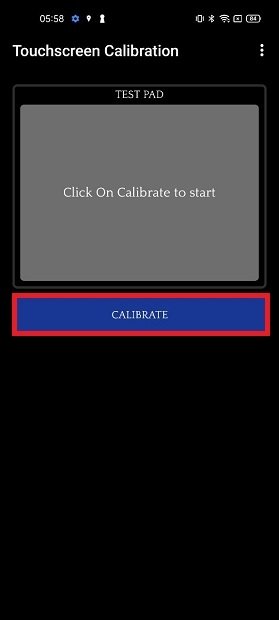 Iniciar calibración
Iniciar calibración
En primer lugar, haz una única pulsación.
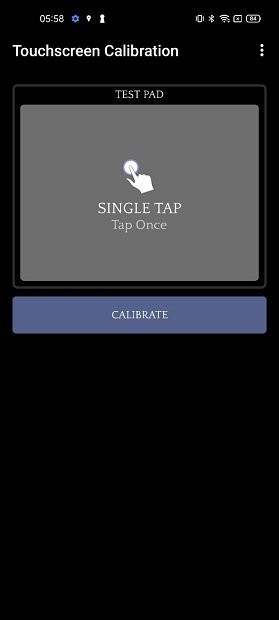 Toque simple
Toque simple
El siguiente gesto es el doble toque rápido.
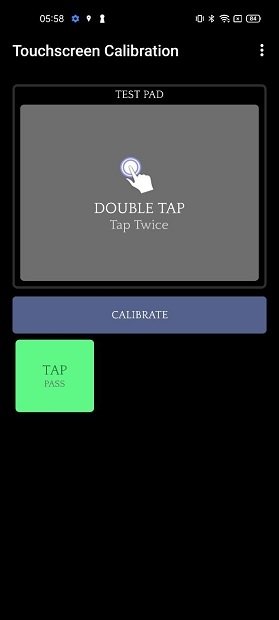 Doble toque
Doble toque
Seguidamente, aplica una pulsación larga de dos segundos.
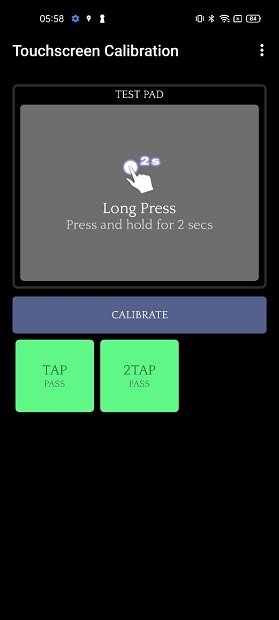 Pulsación larga
Pulsación larga
Ahora, desliza hacia la derecha o la izquierda.
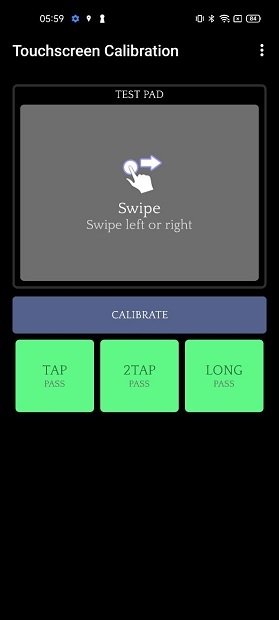 Deslizamiento
Deslizamiento
Finalmente, pelliza la pantalla hacia el interior.
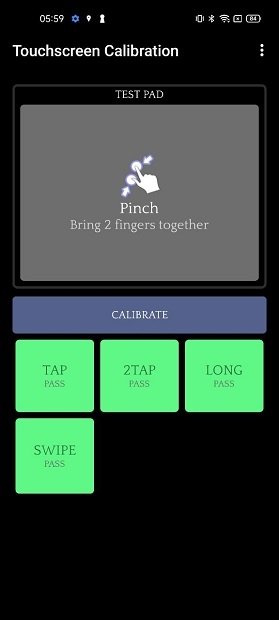 Pellizcar
Pellizcar
En el mensaje emergente, la aplicación te recomendará reiniciar el dispositivo. Presiona en Ok para cerrar el aviso.
 Reiniciar el dispositivo Android
Reiniciar el dispositivo Android
A lo largo de todo el proceso, Touchscreen Calibration te mostrará la eficacia del sensor a la hora de reconocer cada gesto. Este dato te ayudará a comprobar si tu pantalla tiene errores o no.
Consejos para mejorar la sensibilidad de la pantalla en Android
En el caso de que Touchscreen Screen haya confirmado que tu pantalla funciona correctamente, pero sigues apreciando problemas, es necesario que sigas algunos métodos adicionales.
Limpia la pantalla
El primer paso para mejorar la sensibilidad de tu pantalla es aplicar una limpieza sobre esta. Algunos restos de suciedad pueden afectar seriamente el funcionamiento del sensor táctil. Te aconsejamos que uses un paño suave, que no suelte pelusa, y una solución de alcohol especialmente pensada para limpiar superficies. Después, pasa un trapo seco para eliminar los posibles restos de alcohol.
Deja de usar un protector de pantalla
Aunque el protector de pantalla es genial para evitar daños, es posible que esté afectando a la sensibilidad de la pantalla. Antes de retirar el protector, intenta recordar si los problemas empezaron después de instalarlo. En ese caso, te aconsejamos que lo retires y pruebes el funcionamiento de tu pantalla sin él.
Comprueba si tu dispositivo tiene opciones de sensibilidad adicionales
Algunas capas de personalización cuentan con opciones adicionales de sensibilidad. Samsung, por ejemplo, suele incluir una opción que aumenta la detección de toques en pantalla cuando se usan guantes. Sin embargo, estas funciones son poco frecuentes y no suelen estar disponibles en la mayoría de los terminales.
Descarta que la funda tenga algo que ver
Usar una funda que no se ajuste bien al terminal impedirá que realices toques en ciertas zonas de la pantalla. Asegúrate de que la funda protectora no cubre ninguna zona del panel. También es importante que compruebes si puedes realizar toques en todos los extremos o si alguna zona de la pantalla es inaccesible por culpa de la funda.
Actualiza o restaura el teléfono móvil
Si los problemas persisten, entonces es hora de actualizar el dispositivo. Es probable que el fabricante haya detectado el problema, en el caso que tenga que ver con el software, y lo haya solventado con un parche. Si ya tienes tu dispositivo actualizado, antes de dar el siguiente paso, restaura los ajustes de fábrica. Así eliminarás los posibles errores derivados de alguna aplicación instalada o de cambios hechos en las opciones del terminal.
Contacta con el servicio técnico
Si tu pantalla sigue sin detectar las pulsaciones después de realizar las comprobaciones anteriores, es posible que el problema esté en sensor. En este caso te encuentras ante un error de hardware. Si esto es así, lo más recomendable es que contactes con el servicio técnico para que te ofrezcan una solución.